
Internet Explorer הוא דפדפן האינטרנט המוביל עבור מחשבים המשתמשים במערכת ההפעלה Windows. עם השנים, התכונות והאפשרויות האסתטיות שלו גדלו כדי לאפשר למשתמשים חוויה אישית יותר. אחת האפשרויות הבסיסיות לשינוי המראה של Internet Explorer היא שינוי גודל חלון ברירת המחדל של הדפדפן. האם אתה רוצה ש-Internet Explorer יפתח חלון קטן בעת ההפעלה או בגודל הגדול ביותר האפשרי עבור הצג שלך? למד כיצד להגדיר את גודל חלון הפתיחה וכיצד לאפס את הגודל לברירת המחדל.
שלב 1

פתח את תפריט התחל על ידי לחיצה על "התחל" בחלק השמאלי התחתון של שולחן העבודה.
סרטון היום
שלב 2
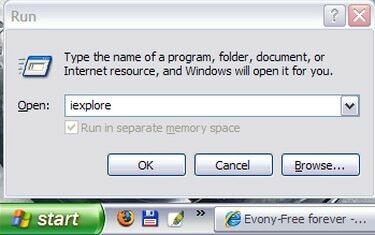
לחץ על "הפעלה" כדי לפתוח את שדה הפקודה הפעלה, ולאחר מכן הקלד "iexplore".
שלב 3
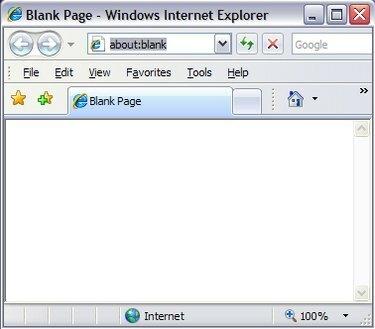
לחץ על "אישור" כדי להפעיל את Internet Explorer. אתה יכול גם לפתוח את Internet Explorer באמצעות קיצור דרך אם יש לך אחד זמין. מדריך זה מתאר כיצד לפתוח את התוכנית דרך הפעלה למקרה שלא ניתן למצוא קיצור דרך.
שלב 4
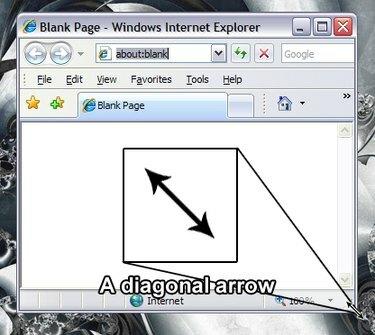
העבר את סמן העכבר מעל הפינה הימנית התחתונה של חלון Internet Explorer כדי להופיע חץ אלכסוני כפול. כאשר סמן העכבר משתנה לחץ האלכסוני, אתה יכול לשנות את גודל החלון.
שלב 5
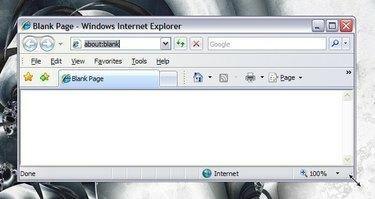
לחץ והחזק את החץ האלכסוני ולאחר מכן הזז את סמן העכבר כדי לשנות ידנית את גודל החלון. שחרר כאשר החלון מוגדר לגודל הרצוי.
שלב 6
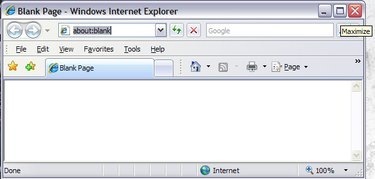
לחץ על הלחצן הריבועי בחלק הימני העליון של חלון Internet Explorer כדי למקסם את גודל החלון.
שלב 7
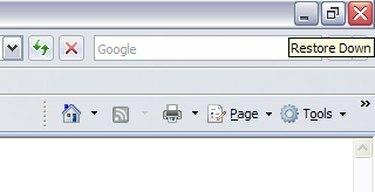
לחץ על כפתור הריבוע הכפול בחלק הימני העליון של חלון Internet Explorer כדי לשחזר את גודל החלון לפני שהוא הוגדל.
שלב 8

חזור על שלבים 6 ו-7 מספר פעמים, ולאחר מכן סגור את Internet Explorer על ידי לחיצה על כפתור "X" בחלק הימני העליון של החלון. על ידי מעבר קדימה ואחורה מהחלון המקסימלי ומגודל החלון שהגדרת, אתה מגדיר את חלון ברירת המחדל עבור Internet Explorer. בפעם הבאה שתפעיל את Internet Explorer, הוא יפתח חלון לגודל המותאם אישית שלך.
שלב 9
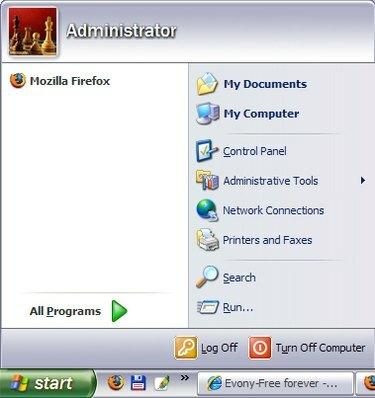
לחץ על כפתור "התחל" בחלק השמאלי התחתון של המסך כדי לפתוח את תפריט התחל.
שלב 10
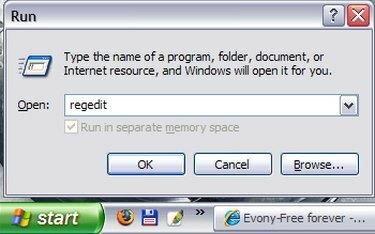
לחץ על "הפעלה" והקלד "regedit" בשדה.
שלב 11
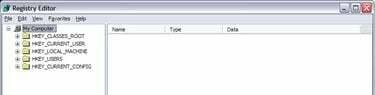
לחץ על "אישור" כדי להפעיל את עורך הרישום של Windows.
שלב 12
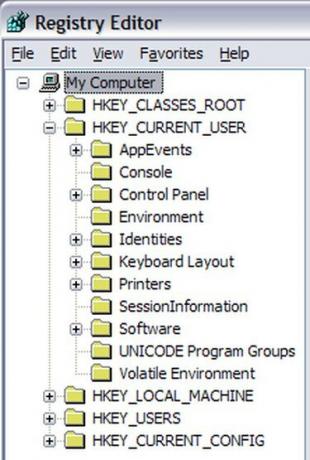
הרחב את הרישום עבור HKey_Current_User על ידי לחיצה על סמל הפלוס.
שלב 13
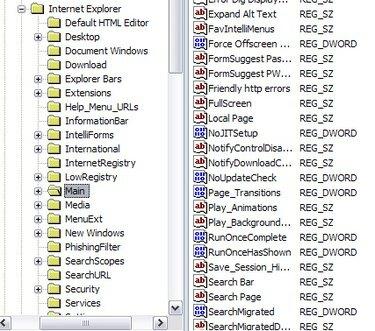
המשך להרחיב את עץ הרישום עד שתפתח את HKey_Current_User/Software/Microsoft/Internet Explorer/Main.
שלב 14
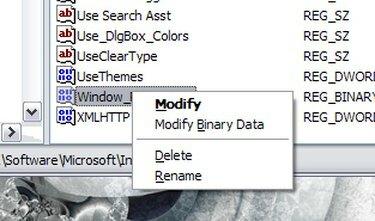
הסתכל אל החלק הימני של החלון וסמן את הערך "Window_Placement" בלחיצה שמאלית. לחץ לחיצה ימנית כדי להעלות תפריט ולחץ על "מחק". כאשר אתה מפעיל מחדש את Internet Explorer, גודל החלון שלו יתאפס לברירת המחדל.
עֵצָה
אם אתה רוצה ש-Internet Explorer יקבע כברירת מחדל לחלון מוגדל, הגדל את החלון לפני הסגירה.
אַזהָרָה
היזהר בעת עריכת הרישום שלך. טעויות עלולות להזיק לפעולת המחשב שלך.




